
 |
|
|
||||||||
| Уроки Photoshop Выкладываем уроки работы в фотошопе... |
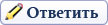 |
|
|
Опции темы | Поиск в этой теме |
|
|
#1 | |||
|
Коварный тип

|
Этот урок будет интересен многим.
В нем я проиллюстрирую (правда, в немного упрощенной форме) один профессиональный технический приём, которым пользуются специалисты для подготовки фотографий моделей для печати. Подобной техникой пользуются большинство глянцевых журналов. Познакомившись с этим примером, вы поймете, насколько обязаны журнальные красотки программе Photoshop. И так начнём. Один недобрый фотограф скрытно сфотографировал обаяшку Бритни бёз макияжа и я как хороший человек решил исправить положение. Приступим. Делаем дубликат копии, дальше мы будем работать именно с ним.  Дальше. Запустите инструмент Eraser (Ластик) и, пользуясь кистями разных размеров, но с мягкими краями, затрите все, кроме кожи.  Теперь избавимся от неровностей кожи. Для этого мы применим фильтр Median : Filter - Noise - Median (Фильтр - Шум - Усреднение) с настройками, показанными на рисунке.  Затем придадим коже загорелый вид. Я применил нововведение в Photoshop CS — Photo Filter : Image - Adjustments - Photo Filter (Изображение - Коррекция - Фотофильтр...). Использованные настройки показаны на рисунке. Затем сведите слои ( Ctrl + E ).  Вот что у нас получилось.  На этом основная часть работы выполнена. Дальше следует исправить мелкие недостатки, опираясь на собственный вкус. Вот только основные рекомендации.
Хотелось бы пометить что фильтром Photo Filter можно изменить цвет лица до неузнаваемости, а так же изменять (подгонять) цвет кожи под шаблон изобрание. Автор: Неизвестен Доработка: Serberg |
|||
|
Последний раз редактировалось Serberg; 07.06.2009 в 22:04.. |
||||
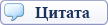
|
||||
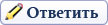 |
|
|
 Похожие темы
Похожие темы
|
||||
| Тема | Автор | Раздел | Ответов | Последнее сообщение |
| Не открываются ссылки "Что нового" и "Сообщения за день"" | cssnik | vBulletin 4.x | 10 | 22.07.2011 23:04 |
| Добавляем кнопки "По центру", "Влево", "Вправо" в хаке Expanded/Collapsed Menu BB-Code | Sampler | Инструкции по vBulletin | 0 | 19.04.2011 17:57 |
| [Вопрос] Связь форума с соц. сетями через "Понравилось", "Поделиться", "Рекомендую" | bsb | vBulletin 3.х | 2 | 23.02.2011 11:59 |
| Переназначаем функции клавиш - "MM", "Gallery", "Green", "0", "Camera"! | Kustukturoff | Nokia | 4 | 27.04.2010 20:51 |